

講座紹介
ビジネスExcel講座がExcel2016に対応してリニューアルしました!
「ビジネスExcel2016講座~分析編~」ではデータ分析に便利な、テーブルの設定や条件付き書式、スパークラインの設定。データを見える化するためにグラフの作成・グラフ要素の設定方法。大量にあるデータから目的にあった結果を表示するのに便利ピボットテーブルなど、データ分析するために知っておきたい機能について学習します。
機能の操作方法と、この分析結果からは何が見えるか、どういった考えをするのかまで、ていねいに解説しています。
覚えておくと便利な知識や関連する操作方法も盛りだくさん、一目でわかる効率化や応用操作も学習でき、ビジネスのシーンで活用していただける内容がぎっしりです。
またドリルは実務を想定して「自分で必要な機能を考えて」文書を作成できるようになることを目的にしています。
授業ではビジネスでの活用シーンも交えて解説するため、機能の理解度を深めていただけます。
講座内容
データベースを視覚化して分析しやすくする
 条件付き書式や、表、グラフを使用することで、データを見える化します。
条件付き書式や、表、グラフを使用することで、データを見える化します。
見える化することで、表にある数字だけではわからなかった変化や、マイナス点が見つけやすくなります。
グラフの使い分け方もしっかり学習します。
大量のデータをササッと集計できる便利ツール
 データが大量にあり、さらにさまざまな角度から分析をしたい場合に便利なのがピボットテーブルです。
データが大量にあり、さらにさまざまな角度から分析をしたい場合に便利なのがピボットテーブルです。
授業ではピボットテーブルの作成から、目的の表を表示するにはどのように設定するのが良いかを、丁寧に解説します。
ピボットテーブルだけでなく、ピボットグラフやスライサーなどの学習もします。
分析に必要な機能をしっかり学習することで分析が短時間で可能に!
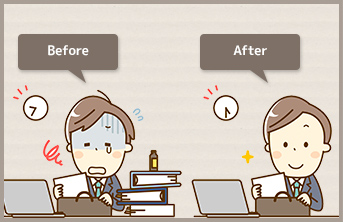 ビジネスでは大量のデータを分析することがよくあります。
ビジネスでは大量のデータを分析することがよくあります。
その際に知っておくと便利な機能の学習はもちろん、結果を表示したことで「何が見えてくるか」の解説もしています。
「分析とは」からしっかり学習できるので、これからビジネスで利用する人でも安心して学習できます。
各講詳細
| 第01講 | 導入 データ分析を学習しよう/第1章 分析しやすいデータベースを作成しよう |
| テーブルの設定・条件付き書式・スパークラインの設定を学習します。 | |
| 第02講 | 第2章 グラフを作成してデータを見やすくしよう |
| グラフの作成・グラフ要素の設定・グラフデータの並べ替え・複合グラフ・グラフの特徴・複数のグラフをまとめる方法を学習します。 | |
| 第03講 | 第3章 データを分析しよう |
| ピボットテーブル・データの抽出・グループ化を学習します。 | |
| 第04講 | 第4章 データを視覚化して資料作成力を上げよう |
| スライサー・ピボットグラフ・データの更新/データソースの更新・他のアプリケーションへのコピーを学習します。 | |
| ドリル01 | 飲食店売上データ |
| ここまで学習した機能を使って課題「飲食店売上データ」を作成します。 | |
| ドリル02 | 売上実績データ |
| ここまで学習した機能を使って課題「売上実績データ」を作成します。 | |
![]()